更新时间:2024-03-09
鸿蒙系统已经推出了一个礼拜,有不少朋友已经在使用它了。同时也有朋友反馈,说在更新了鸿蒙系统之后一些应用被判断为恶意应用,无法安装了,这是因为我们开启了纯净模式,关闭它就可以了。
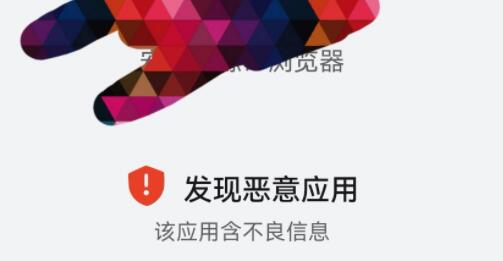
1、如果我们遇到如上图所示的情况,就是因为开启了鸿蒙系统中的纯净模式。
2、开启纯净模式之后,所有不在华为应用商店内安装的应用都会无法正常安装。
3、我们只要先在桌面上找到“设置”,点击进入。
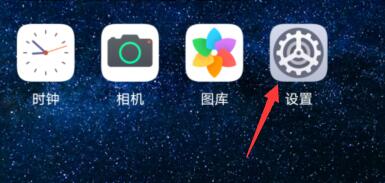
4、然后下滑屏幕,找到“软件和更新”,进入。
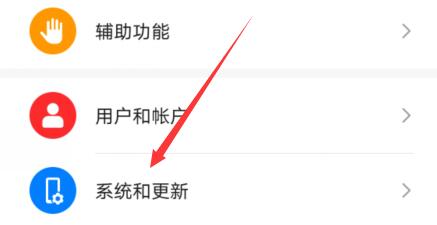
5、再下滑屏幕,可以看到纯净模式已开启,如图所示。点击进入。
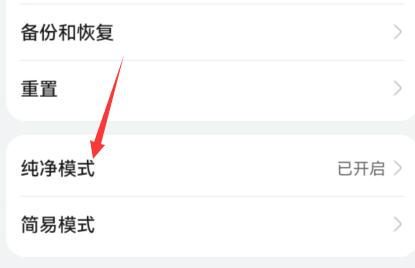
6、进入之后点击下方的“退出”,之后还需要输入开机密码,完成之后就可以正常安装应用了。
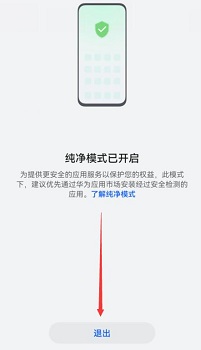
相关文章:鸿蒙系统纯净模式打开教程 |鸿蒙系统常见问题汇总
以上就是鸿蒙系统恶意应用安装不了解决方法了,纯净模式可以保护我们手机不受第三方软件病毒侵害,建议在不需要安装时重新开启。
最新文章
发表评论